LCD e pannello dei comandi
Se si preme il pulsante OK (B) sul pannello dei comandi, viene visualizzata la schermata del menu che consente di eseguire la manutenzione e le impostazioni della stampante.
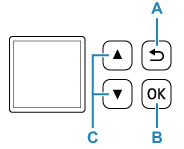
Selezionare un menu o una impostazione
In una schermata del menu o delle impostazioni, utilizzare il pulsante 
 (C) per selezionare un elemento o un'opzione, quindi premere il pulsante OK (B) per continuare la procedura.
(C) per selezionare un elemento o un'opzione, quindi premere il pulsante OK (B) per continuare la procedura.
Per tornare alla schermata precedente, premere il pulsante Indietro (Back) (A).
Esempio: Modifica dell'impostazione per Previeni abrasione.
-
Premere il pulsante OK (B).
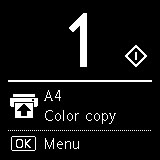
-
Utilizzare il pulsante

 (C) per selezionare Impostazioni periferica (Device settings) e premere il pulsante OK (B).
(C) per selezionare Impostazioni periferica (Device settings) e premere il pulsante OK (B).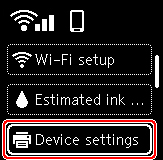
-
Selezionare Impostazioni di stampa (Print settings) e premere il pulsante OK (B).
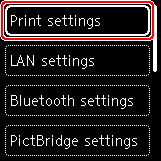
-
Selezionare Previeni abrasione carta (Prevent paper abrasion) e premere il pulsante OK (B).
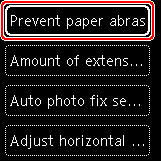
-
Utilizzare il pulsante

 (C) per modificare l'impostazione e premere il pulsante OK (B).
(C) per modificare l'impostazione e premere il pulsante OK (B).
Indicazione di stato rete
Quando si preme il pulsante OK, le icone dell'impostazione del Wi-Fi e dello stato di rete sono indicate dall'icona nella schermata di standby.
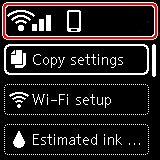
Se appare l'icona  sul display LCD, essa indica che il Wi-Fi è attivato e che la stampante è connessa al router wireless.
sul display LCD, essa indica che il Wi-Fi è attivato e che la stampante è connessa al router wireless.
L'icona cambia in base allo stato del segnale.
 |
Potenza del segnale: 81% o più È possibile utilizzare la stampante tramite Wi-Fi senza problemi. |
 |
Potenza del segnale: 51% o più Lo stato della rete potrebbe essere tale che la stampante non riesce a stampare. Si consiglia di posizionare la stampante vicino al router wireless. |
 |
Potenza del segnale: 50% o meno La stampante potrebbe non riuscire a stampare. Posizionare la stampante vicino al router wireless. |
 |
Il Wi-Fi è attivato ma la stampante non è connessa al router wireless. |
 Nota
Nota
-
 La connessione diretta wireless è attivata.
La connessione diretta wireless è attivata. -
 Il Wi-Fi e il wireless diretto sono disattivati.
Il Wi-Fi e il wireless diretto sono disattivati.

